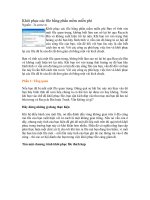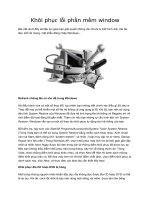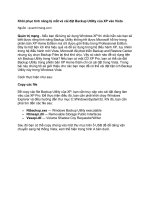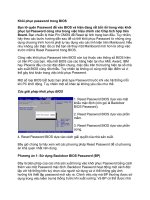Tài liệu Khôi phục các file đã bị xoá trong Exchange Server 2003 docx
Bạn đang xem bản rút gọn của tài liệu. Xem và tải ngay bản đầy đủ của tài liệu tại đây (724.88 KB, 9 trang )
Khôi phục các file đã bị xoá trong Exchange Server 2003
Ngu
ồn : quantrimang.com
Trong bài này chúng tôi sẽ giải thích cách khôi phục các file bị xoá ở mức
lưu trữ mailbox và trong Public Folders.
Giới thiệu
Hôm nay chúng tôi xin giới thiệu loạt bài về khôi phục các file đã bị xoá trên
Exchange Server 2003. Loạt bài này được chia thành hai phần, phần đầu giới
thiệu cách thức khôi phục dữ liệu ở mức lưu trữ mailbox. Phần hai sẽ thảo luận
đến vấn đề khôi phục các file trong Public Folders. Trong mỗi bài chúng tôi đều
cung c
ấp cách thức thực hiện trên hai kiểu cấu hình thiết lập: server và client.
Chủ đề của bài này thực ra đã được nói đến nhiều trên các diễn đàn Exchange
Server - cách khắc phục thảm hoạ (Disaster Recovery) cho máy tính. Điều quan
trọng nhất khi máy tính của bạn gặp phải "thảm hoạ" (sự cố gây mất dữ liệu và
truy cập người dùng không được đáp ứng như hoả hoạn, lũ lụt, trộm cắ
p…) là
phải xác định được hoàn cảnh và môi trường cụ thể khi diễn ra sự kiện đó, để có
các hoạt động khôi phục thích hợp nhất có thể.
Trước khi bắt đầu bạn phải đảm bảo chắc chắn rằng đã sao lưu an toàn dữ liệu
ban đầu và có thể khôi phục thành công chúng trong môi trường kiểm tra của
bạn.
Chúng ta sẽ thảo luận một số cách khôi phục từng phần tr
ước khi khôi phục toàn
bộ. Để giảm yếu tố phiền nhiễu cho người quản trị, người dùng có thể phục hồi
các thư trong mailbox của Exchange Server đã bị xoá mà không cần đến sự can
thiệp của quản trị viên.
Chú ý
:
Phương thức này không chỉ được dùng để phục hồi thư hay tin nhắn bị xoá. Đây
có thể được coi là một chương trình phục hồi, giảm thời gian khôi phục cho các
phần tử bị xoá dù không phải là giải pháp sao lưu hoàn chỉnh. Chương trình này
có thể được dùng với các giải pháp sao lưu Exchange Server hoặc thành phần
khác như Recovery Storage Groups (Các nhóm lưu trữ khôi phục), Restore
online and offline (Khôi phục trực tuyến và phi trực tuyến).
Hiểu về xoá mề
m và xoá cứng trong môi trường Exchange Server
Có hai kiểu xoá dữ liệu trong môi trường Exchange Server: xoá mềm và xoá
cứng
Xoá mềm: là khi dữ liệu bị xoá bằng phím DELETE và các dữ liệu đó sẽ bị
chuyển vào thư mục Deleted Items.
Xoá cứng: là khi dữ liệu bị xoá hoàn toàn bằng cách ấn tổ hợp phím SHIFT +
DELETE và dữ liệu tự động được loại bỏ khỏi ổ cứng máy.
Các thư thường bị xoá cứng trong trường hợp:
•
Ấn tổ hợp phím SHIFT+DELETE trong Microsoft Outlook để xoá thư.
•
Làm việc trên client Internet Message Access Protocol 4 (IMAP4) hoặc
client khác không có chế độ tự động chuyển thư bị xoá vào thư mục
Deleted Items.
•
Chuyển thư sang định dạng file PST.
Cấu hình Exchange Server
Trước khi nghĩ về khôi phục dữ liệu thì chuẩn bị cách thức duy trì nó như thế
nào cũng hết sức quan trọng. Mặc định Exchange Server cho phép lưu lại
các thư bị xoá trong 7 ngày và tất cả các tài khoản bị xoá trong 30 ngày. Bạn có
thể tự chỉnh lại thời gian giới hạn nếu thấy cần, nhưng phải đảm bảo có đủ dung
l
ượng đĩa trống để lưu trữ các file đã bị xoá cùng với lượng ngày tăng lên.
Tất cả các thiết lập này ở mức lưu trữ mailbox, có thể thực hiện theo các bước
sau:
1. Mở Exchange System Manager
2. Vào Administrative Groups
3. Mở rộng
4. Vào Servers
5. Mở rộng
6. Mở rộng
7. Kích phải chuột lên , chọn Properties > Limits
Hình 1: Các thuộc tính trong Mailbox Store, xác
định số ngày lưu các file bị xoá trong hộp lưu
trữ mailbox.
Thiết lập này được đặt ở mức lưu trữ mailbox. Như thế có nghĩa là người dùng
sẽ có 7 ngày để phục hồi các thư bị xoá cứng. Nhưng nhiều trường hợp nếu
người dùng là những người đặc biệt như các nhà quản lý, các giám đốc công
nghệ…, bạn có thể thay đổi giá trị thông số như sau:
Mở Active Directory Users and Computers, kích đúp vào người dùng, chọn tab
Exchange General > Storage Limits. Trong hộp thoại Storage Limits mở ra (hình
2), chúng ta có thể thay đổi các giá trị ngày khác cho từng đối tượng người
dùng. (Trong ví dụ này số ngày được đưa ra cao hơn).
Hình 2: Thay đổi các thiết lập mặc định cho từng
người dùng cụ thể
Khôi phục các message đã bị xoá trong Outlook
Mặc định, tất cả các message đã bị xoá và đưa vào thư mục Deleted Items có
thể được phục hồi ở client Outlook (máy của người dùng). Để làm điều đó, bạn
vào Tools, chọn Recover Deleted Items (hình 3). Chương trình này được gọi là
xoá mềm.
Hình 3: Chọn Deleted Items, sau đó là Tools / Recover
Deleted Items
Hình 4 thể hiện tất cả các phần tử bị xoá bên trong thư mục Deleted Items. Bạn
sẽ thấy hai lựa chọn: xoá vĩnh viễn các message được chọn (nút thứ ba) hoặc
phục hồi chúng (nút thứ hai) trở lại thư mục ban đầu (thư mục Deleted Items).
Hình 4: Tất cả các messages trong thư mục Deleted Items